Como Criar uma História no Facebook

As histórias do Facebook podem ser muito divertidas de fazer. Aqui está como você pode criar uma história em seu dispositivo Android e computador.
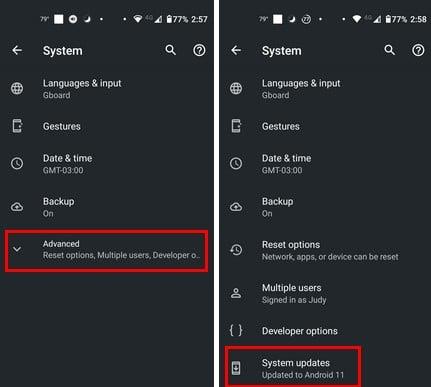
Alguém diz que ligou para você, mas você nunca recebeu a ligação. Não receber uma ligação pode não parecer grande coisa, mas pode ser se a ligação for importante. Você pode estar aguardando uma ligação importante de um cliente ou familiar e precisa ser contatado. Se você tiver certeza de que sua operadora não cortou o serviço, existem várias dicas que você pode tentar para recuperar essas chamadas. Continue lendo para ver as diferentes dicas que você pode tentar para que seu telefone Android comece a receber essas chamadas novamente.
Como consertar telefones Android que não recebem chamadas
Vamos começar com as correções básicas. Por exemplo, você ativou o Modo Avião? Talvez você precisasse de uma pausa no telefone e o ligou, mas esqueceu de desligá-lo. Deslize de cima para baixo duas vezes em seu telefone Android e deslize até ver a opção Modo Avião.
Se estiver destacado, toque nele para desligá-lo. Você também pode estar em uma zona morta e esperar até receber o sinal de volta. Reiniciar o telefone também pode ajudar. É uma solução básica conhecida por corrigir todos os tipos de problemas. Se você tiver um telefone Android mais antigo, tente reinserir o cartão SIM. Ao contrário dos modelos mais recentes, onde é mais improvável que seja inserido incorretamente, é mais plausível que isso aconteça nos modelos mais antigos. Você também pode verificar se o seu cartão SIM está danificado inserindo-o em outro dispositivo e ver se ele foi detectado lá.
Tente ligar para sua operadora para ver se o problema está resolvido. Eles podem estar tendo problemas temporários que podem explicar por que você não está recebendo nenhuma ligação. Ou talvez esse problema não seja seu e a pessoa para quem você está ligando não consiga receber nenhuma ligação.
Você desligou seus dados móveis por acidente? Se você não estiver no Wi-Fi e tiver desligado seus dados móveis por algum motivo, isso explicará o seu problema. Você ainda poderá ver o nome da sua operadora, mas não verá se usa 4G ou 5G.
Corrija o telefone Android que não recebe chamadas verificando atualizações de software
Você pode ter um bug que só pode ser corrigido com uma atualização. É por isso que atualizar todos os aplicativos e dispositivos é sempre uma boa ideia. Você pode verificar se há uma atualização pendente acessando:

Seu telefone Android começará a verificar atualizações pendentes. Mas permitirá que você saiba se o seu dispositivo está atualizado ou não.
Corrija o telefone Android que não recebe chamadas desativando o Não perturbe
Todos nós precisamos de silêncio, e é aí que o recurso não perturbe se torna útil. Você pode verificar se está ativado deslizando duas vezes de cima para baixo na tela do telefone e procurando a opção não perturbe. Se estiver destacado, toque nele para desligá-lo. Você também pode ir para Configurações > Som > Não perturbe . Toque no botão desligar agora na parte superior e pronto.
Corrija o telefone Android que não recebe chamadas desativando chamadas por Wi-Fi
Outro recurso ativado que pode impedir que você receba chamadas são as chamadas por Wi-Fi. Para desativar esse recurso, vá para Configurações e toque em Rede e Internet ou Conexões. Você também pode deslizar de cima para baixo duas vezes em seu telefone Android. Toque na opção Chamada Wi-Fi para desligá-la. Este recurso pode não estar disponível no seu telefone, pois seu telefone Android deve ser compatível.
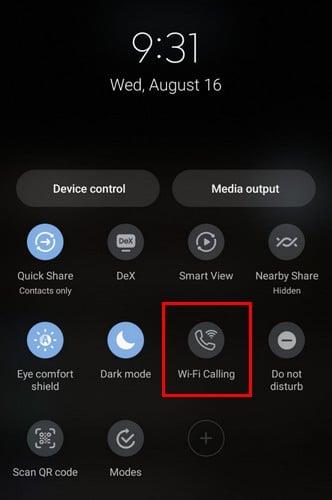
Corrija o telefone Android que não recebe chamadas verificando seus números bloqueados
É possível que você não consiga receber chamadas de um número porque o bloqueou? Você pode tê-lo bloqueado há muito tempo e esquecido. Verifique se você bloqueou esse número abrindo o aplicativo do telefone e tocando nos três pontos no canto superior direito. Vá para Configurações e escolha Números bloqueados . Se você bloqueou algum número, ele aparecerá na parte inferior. Toque no X à direita para removê-los da lista. Toque na opção de desbloquear na mensagem de confirmação e pronto.
Corrija o telefone Android que não recebe chamadas redefinindo as configurações de rede
Outra dica que você pode tentar é redefinir as configurações de rede. Para fazer isso, vá para Configurações , seguido de Sistema . Se você não vir as opções de redefinição, toque em Avançado para obter mais opções. Quando estiver na opção Redefinir , selecione Redefinir Wi-Fi, celular e Bluetooth .
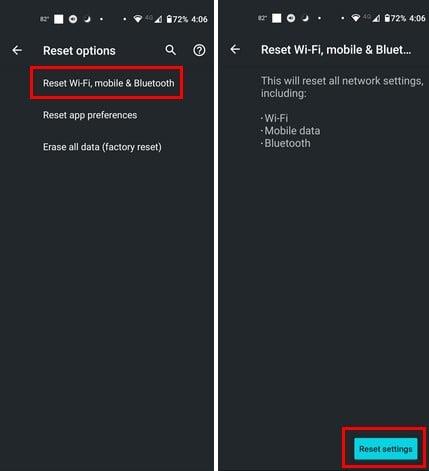
Você verá um texto informando que isso redefinirá todas as configurações de rede, incluindo Wi-Fi, dados móveis e Bluetooth. Toque no botão Redefinir configurações no canto inferior direito. Insira seu pin ou padrão e pressione o botão reset novamente.
Corrija o telefone Android que não recebe chamadas ligando e desligando o cartão SIM
Assim como uma reinicialização pode resolver todos os tipos de problemas, ligar e desligar o cartão SIM também pode ajudar. Para fazer isso, vá para:
Agora você deve ver seu cartão SIM e a opção de desligá-lo e ligá-lo novamente.
Leitura adicional
Se você é usuário do Pixel e percebe que não está recebendo chamadas , veja como corrigir o problema. Seu telefone está mostrando uma mensagem informando que você só pode fazer chamadas de emergência ? Aqui estão algumas dicas úteis para consertar isso. Ou você pode estar enfrentando algo semelhante com o Skype e ele não toca nas chamadas recebidas . Sempre que você estiver pronto para pesquisar um tópico diferente, lembre-se de que você pode usar a barra de pesquisa no canto superior direito para obter mais material de leitura.
Conclusão
Pode ser frustrante quando você recebe chamadas de qualquer pessoa. Você pode perder coisas importantes e ter que lidar com algumas consequências graves. Às vezes, uma simples reinicialização pode resolver o problema e, outras vezes, você precisa lidar com operadoras de celular que demoram uma eternidade para resolver o problema. Lembre-se de começar com as correções básicas e seguir em frente. Há quanto tempo você não recebe ligações? Compartilhe sua opinião nos comentários abaixo e não se esqueça de compartilhar o artigo com outras pessoas nas redes sociais.
As histórias do Facebook podem ser muito divertidas de fazer. Aqui está como você pode criar uma história em seu dispositivo Android e computador.
Aprenda como desativar vídeos que começam a tocar automaticamente no Google Chrome e Mozilla Firefox com este tutorial.
Resolva o problema onde o Samsung Galaxy Tab A está preso em uma tela preta e não liga.
Leia agora para aprender como excluir músicas e vídeos de dispositivos Amazon Fire e Fire HD para liberar espaço, desordem ou aumentar o desempenho.
Deseja adicionar ou remover contas de email no seu tablet Fire? Nosso guia abrangente irá guiá-lo pelo processo passo a passo, tornando rápido e fácil gerenciar suas contas de email em seu dispositivo favorito. Não perca este tutorial obrigatório!
Um tutorial mostrando duas soluções sobre como impedir permanentemente aplicativos de iniciar na inicialização do seu dispositivo Android.
Este tutorial mostra como reencaminhar uma mensagem de texto de um dispositivo Android usando o aplicativo Google Messaging.
Como habilitar ou desabilitar os recursos de verificação ortográfica no sistema operacional Android.
Está se perguntando se pode usar aquele carregador de outro dispositivo com seu telefone ou tablet? Esta postagem informativa traz algumas respostas para você.
Quando a Samsung apresentou sua nova linha de tablets topo de linha, havia muito o que comemorar. Os Galaxy Tab S9 e S9+ trazem atualizações esperadas, e a Samsung também introduziu o Galaxy Tab S9 Ultra. Todos esses dispositivos oferecem algo diferente, incluindo tamanhos de bateria variados. Certifique-se de ter os melhores carregadores para o Galaxy Tab S9.







